文本是《WordPress(共38篇)》專題的第 13 篇。閱讀本文前,建議先閱讀前面的文章:
WP-Cron 機制簡介
WP-Cron 是 WordPress 內置的任務調度系統,主要用於定時執行各種計劃任務,例如發佈定時文章、檢查外掛程式更新、執行數據備份等。
然而,由於 WordPress 運行在 PHP 之上,而 PHP 本身並不具備真正的後台任務管理能力,因此 WP-Cron 的工作方式並不像 Linux 系統的 cron 任務那樣獨立運行。
它的執行邏輯如下:
- 每當使用者存取網站時,WordPress 就會自動請求一次
/wp-cron.php。 - 該文件會檢查是否有需要執行的任務,並在符合條件時執行任務。
WP-Cron 的性能問題
雖然這種機制可以確保任務不會錯過執行,但它帶來了一個嚴重的性能問題:
<strong>每次前台訪問都會觸發 WordPress 額外請求 <code>/wp-cron.php</code>,相當於請求量直接翻倍,給伺服器帶來額外的負擔。</strong>
對於流量較大的網站,這種頻繁的任務調度可能會導致:
- 伺服器資源消耗增加,影響網站整體性能。
- 回應時間變長,影響用戶體驗。
- 高併發情況下可能造成任務重複執行,影響任務調度的穩定性。
優化方案:手動觸發 WP-Cron
為了解決這個問題,我們可以採用 禁用 WordPress 自帶的 WP-Cron,並使用伺服器定時任務(如 Linux Crontab 或寶塔計劃任務)來手動調用 /wp-cron.php。
第一步:禁用 WordPress 預設的 WP-Cron 機制
我們需要修改 WordPress 的 檔案 wp-config.php/wp-cron.php,阻止 WordPress 在使用者存取時自動呼叫 。
使用 FTP、SSH 或寶塔面板進入 WordPress 網站的 根目錄,編輯 wp-config.php 檔,在 $table_prefix = 'xxxx'; 這行的下面 添加以下代碼:
// 禁用 WP-Cron 自動觸發
define('DISABLE_WP_CRON', true);保存檔案並上傳回伺服器(如果是 FTP 方式)。
這樣,WordPress 將不再在每次使用者訪問時自動觸發 /wp-cron.php ,減少不必要的伺服器請求。
第二步:使用伺服器定時任務定期觸發 WP-Cron
由於我們已經禁用了 WordPress 預設的 WP-Cron 調度方式,因此需要 手動觸發 /wp-cron.php,確保計劃任務依然可以執行。
方法 1:使用 Linux Crontab(適用於 VPS / 伺服器)
如果你使用的是 VPS 或雲伺服器,可以直接在 Linux 終端中執行以下命令,添加一個定時任務(以每 10 分鐘執行一次為例):
crontab -e在開啟的編輯介面中新增如下工作(請取代 yourwebsite.com 為你自己的網址):
wget -q -O - https://yourwebsite.com/wp-cron.php?doing_wp_cron >/dev/null 2>&1然後保存退出,Crontab 便會按照設定的時間自動觸發 WP-Cron。
方法 2:使用寶塔面板的計劃任務
如果你使用的是寶塔面板,可以按照以下步驟操作:
進入寶塔面板,點擊【計劃任務】,添加新任務,任務類型選擇Shell腳本,在任務腳本中輸入以下命令(請替換 yourwebsite.com 為你自己的網址):
wget -q -O - https://www.yourwebsite.com/wp-cron.php?doing_wp_cron >/dev/null 2>&1選擇任務執行週期(建議 5-30 分鐘執行一次,根據網站流量情況自行調整)。
保存並啟動任務。
優化效果
通過上述優化措施,我們的 WP-Cron 任務調度方式變得更加高效,帶來的好處包括: ✅ 減少額外的伺服器請求,降低 CPU 負載,提高回應速度。
✅ 避免流量高峰期任務重複執行,提高任務調度的穩定性。
✅ 定時任務執行更可控,避免 WordPress 由於長時間無人訪問而錯過計劃任務。
如果你的網站流量較大或運行在高併發環境下,這種優化方式可以顯著提高 WordPress 的運行效率。
總結
WordPress 的 WP-Cron 機制雖然方便,但由於 PHP 的特性,它並不是真正的後台任務調度器,在高流量網站上可能會帶來額外的性能開銷。 通過禁用預設的 WP-Cron 觸發方式,並使用伺服器定時任務手動調用 /wp-cron.php,我們可以有效降低伺服器負擔,使 WordPress 運行更加穩定和高效。
您已閱讀完《WordPress(共38篇)》專題的第 13 篇。請繼續閱讀該專題下面的文章:
- 14.【WordPress】ds-download-link:以獨特圖示選擇,打造文章下載鏈接新體驗 (修復版)
- 15.【B2】懶載入優化
- 16.【B2】首頁添加導航區塊樣式
- 17.WordPress代碼實現網站統計功能(評論總數/建站天數等)
- 18.Nginx 加強 WordPress 防護的規則
- 19.【Wordpress】右鍵功能表及F12美化
- 20.【B2】免外掛程式實現 FancyBox燈箱
- 21.【Wordpress】功能表緩存外掛程式
- 22.【Wordpress】單個文章設置有效期,到期自動下線美化版
- 23.【B2】首頁文章標題美化
- 24.【Wordpress】大氣炫彩流光文字特效美化代碼
- 25.【Wordpress】文章側邊加一個滾動公告
- 26.【WordPress】附件密碼下載外掛程式 – NGDown
- 27.【B2】文章內頁H標題美化
- 28.【Wordpress】文章頁添加彩色漸變框美化
- 29.【Wordpress】文章頁添加更新時間時效性
- 30.【子比】頂部多功能元件加個可愛的小人
- 31.【Wordpress】側邊欄視頻卡片優化:提升用戶互動體驗
- 32.【Wordpress】隨機評論彈窗
- 33.【Wordpress】網站添加阿里巴巴Iconfont圖示詳細圖文教程
- 34.【Wordpress】訪問記錄外掛程式
- 35.【Wordpress】添加一個時光軸頁面
- 36.【Wordpress】後台怎麼讓文章/分類/頁面/標籤顯示ID
- 37.【B2】主題統計外掛程式
- 38.【Wordpress】不支援svg/ico/webp上傳怎麼辦?
文章標題:WP-Cron 優化指南:提升 WordPress 性能,減少伺服器負擔
本文鏈接:https://angelal.cc/1125.html
文章版權:除非特別註明,否則均為AngelaL的原創文章,轉載必須以鏈接形式標明本文鏈接
本文最後更新發佈於:2025年02月25日 19:37, 某些文章具有時效性,若有錯誤或已失效,請在下方留言。
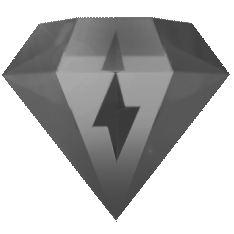 VIP
VIP
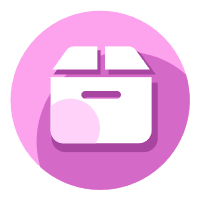
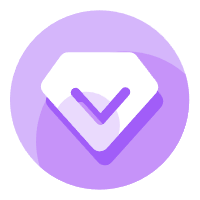
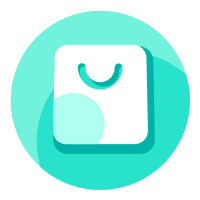


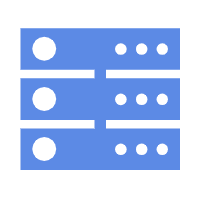
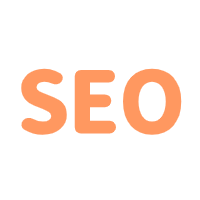
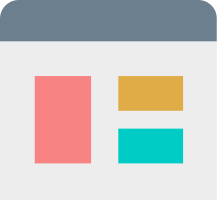
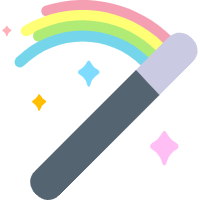
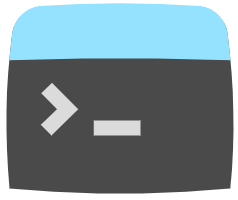
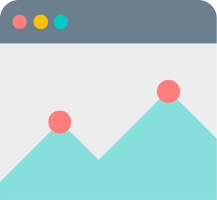
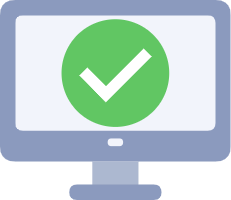
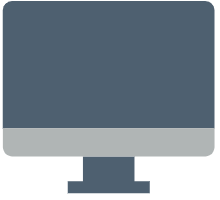
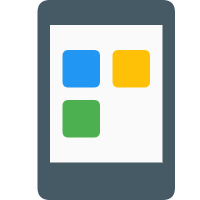
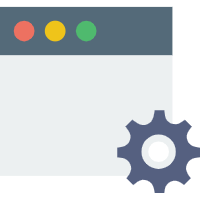
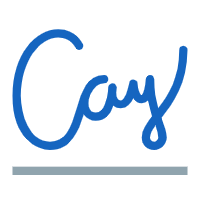
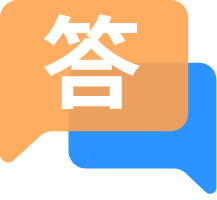


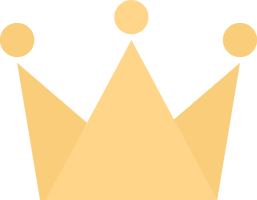
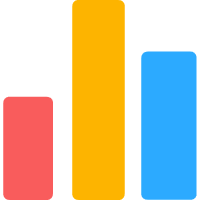
 加入QQ群
加入QQ群
 关注微信公众号
关注微信公众号
 联系我们
联系我们
 请求更新
请求更新

